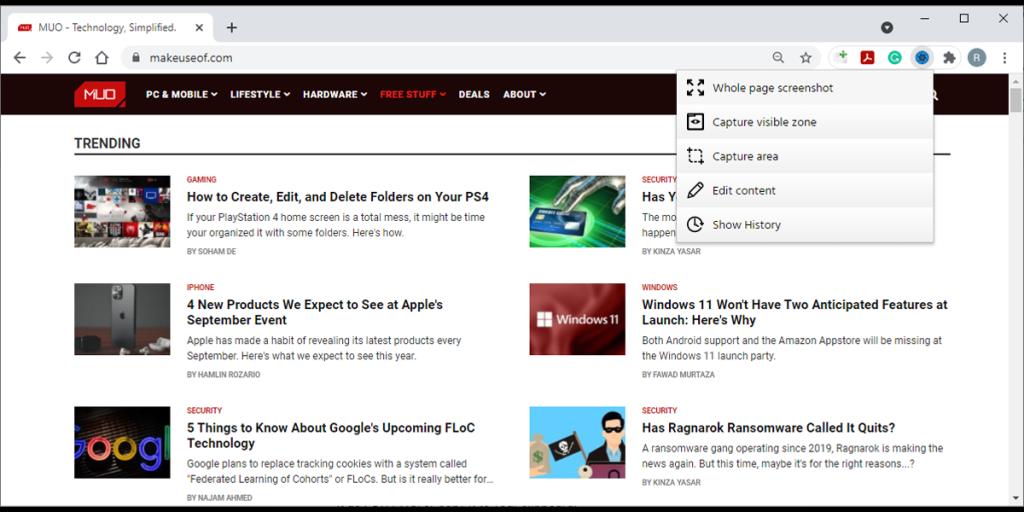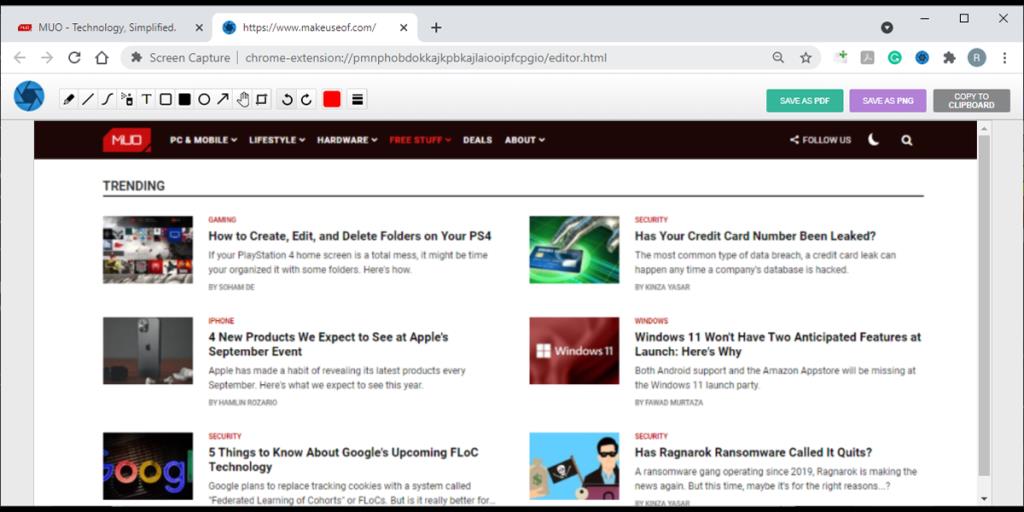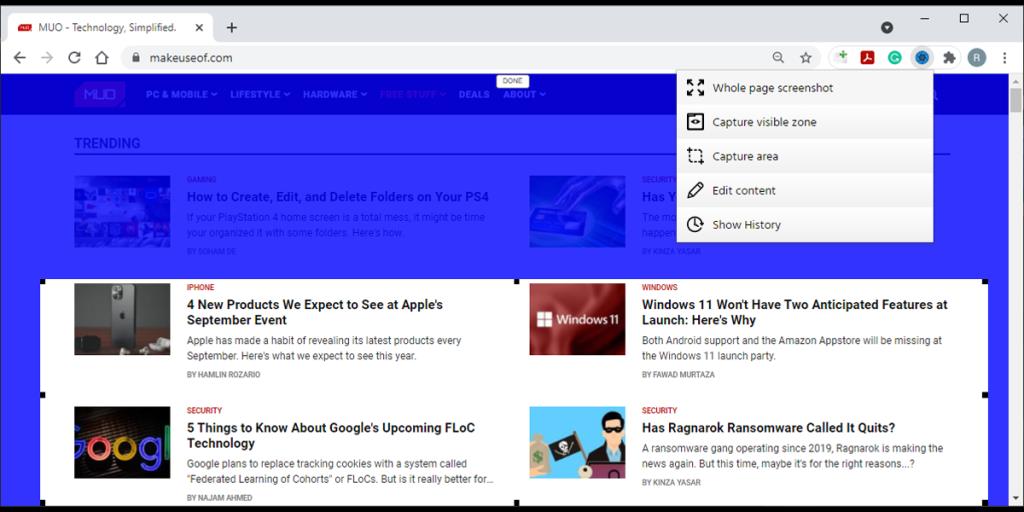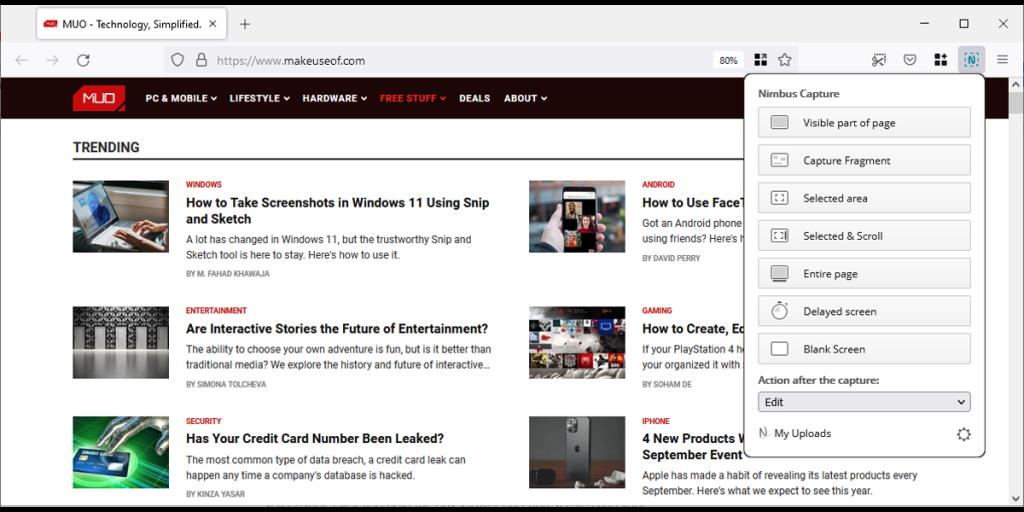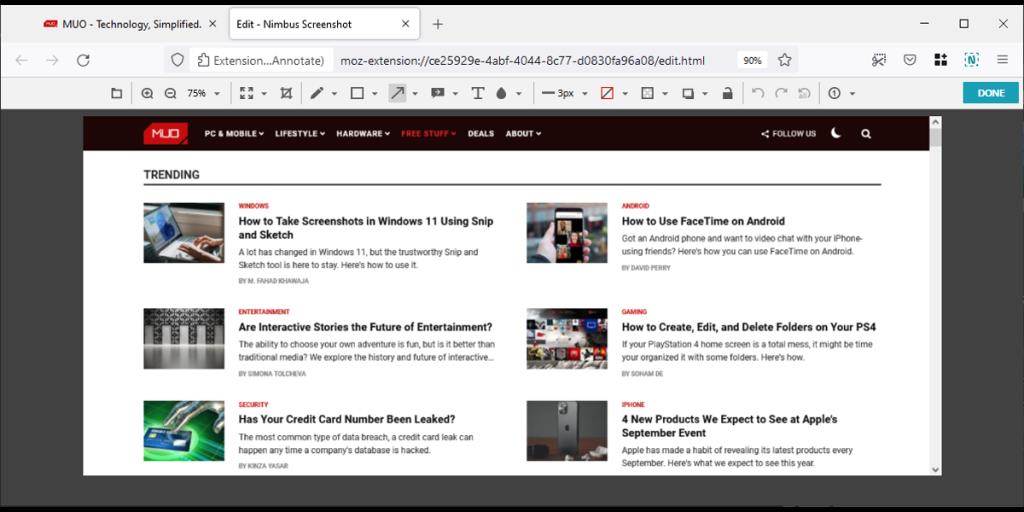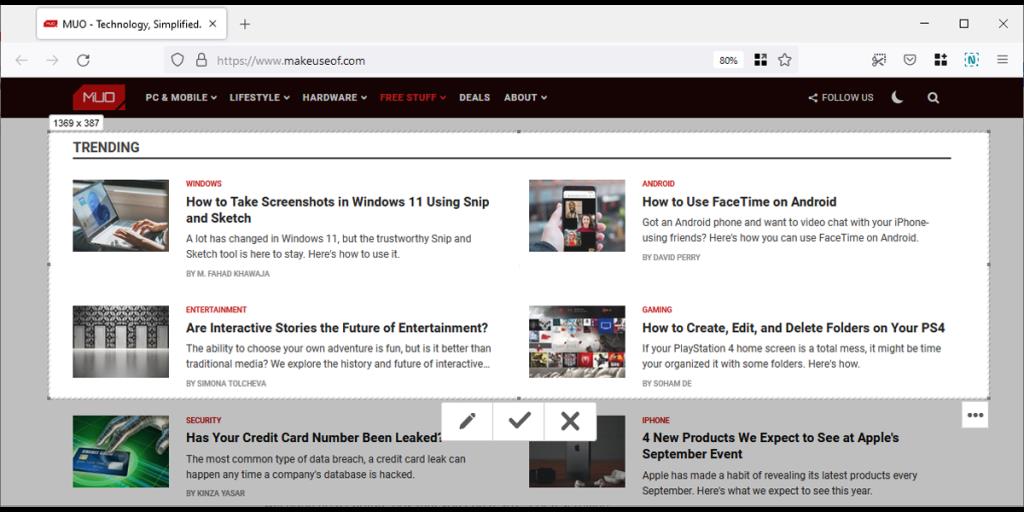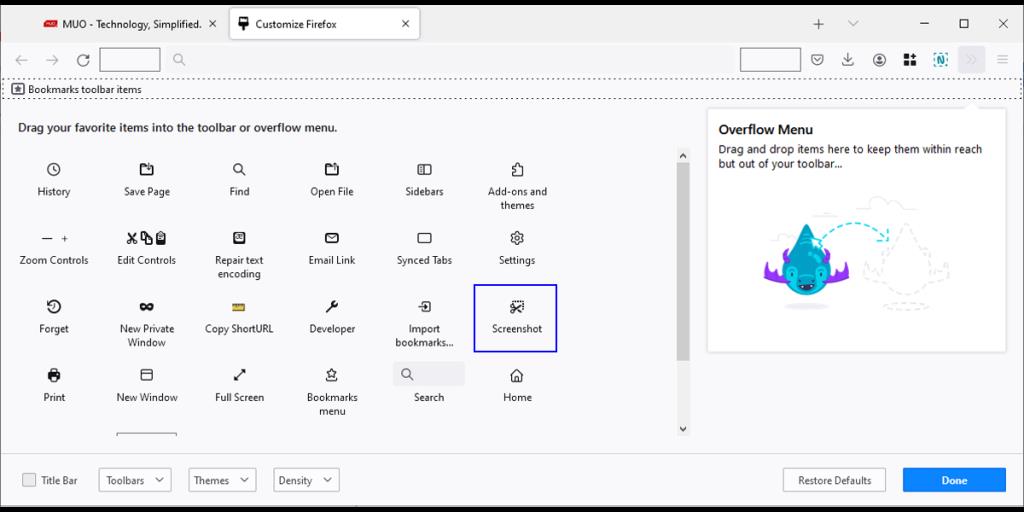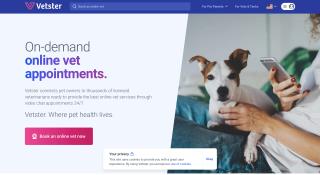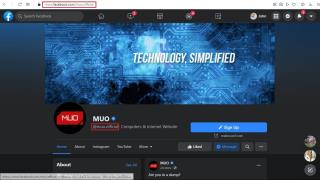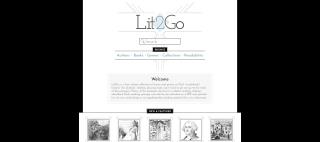لا ينبغي أن يكون هناك أي جزء صعب عندما يتعلق الأمر بأخذ لقطة شاشة. ومع ذلك ، قد تواجه صعوبة في ملاءمة جميع المعلومات ذات الصلة وليس لديك خيار سوى تجميع لقطات شاشة منفصلة باستخدام محرر الصور.
والخبر السار هو أنه يمكنك تجنب هذا الصداع باستخدام ملحقات Chrome أو Firefox المجانية ، أو الأدوات المدمجة.
كيف تأخذ لقطة شاشة كاملة الصفحة في جوجل كروم
إذا كان متصفحك الافتراضي هو Google Chrome ، فهناك الكثير من الخيارات التي يمكنك استخدامها لالتقاط لقطة شاشة بصفحة كاملة:
يعد ScreenCapture أحد أفضل الإضافات المتاحة لمتصفح Chrome.
كيف تأخذ لقطة شاشة كاملة الصفحة باستخدام ScreenCapture
للوصول إلى قائمة الامتدادات ، كل ما عليك فعله هو النقر فوق الرمز الخاص بها. إذا كنت بحاجة إلى التقاط لقطة شاشة للصفحة بأكملها ، فحدد لقطة شاشة للصفحة بأكملها . سينتقل ScreenCapture من تلقاء نفسه إلى الصفحة بأكملها وسيفتح علامة تبويب جديدة تحتوي على لقطة الشاشة.
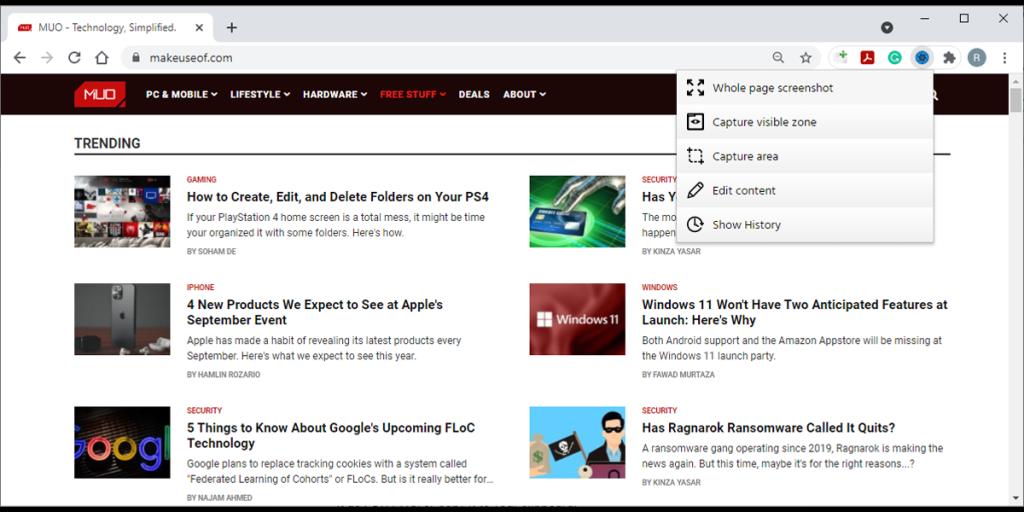
باستخدام ScreenCapture ، يمكنك تحرير لقطات الشاشة الخاصة بك دون الحاجة إلى فتح تطبيق أو موقع ويب آخر. يمكنك إضافة نص أو أسهم أو عناصر أخرى باستخدام الامتداد. عند الانتهاء من التحرير ، يمكنك حفظه كملف PDF أو PNG أو نسخه إلى الحافظة الخاصة بك.
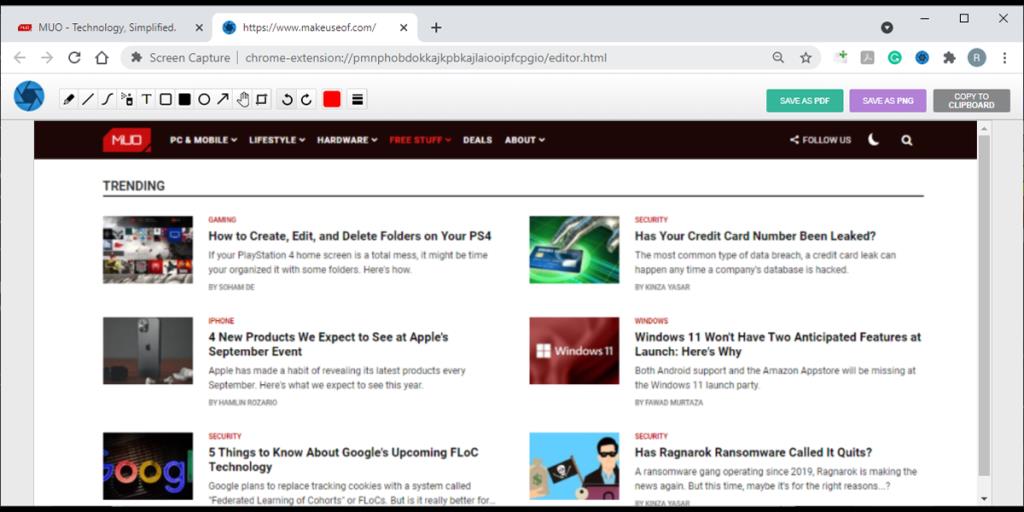
إذا كنت بحاجة إلى مزيد من التحكم في لقطة الشاشة ، فحدد منطقة الالتقاط . يمكنك تحرير المنطقة الملتقطة عن طريق تغيير حجم المربع. إذا كنت تريد التقاط لقطة شاشة قابلة للتمرير ، فانقر مع الاستمرار فوق الجزء السفلي من المربع وقم بتمرير الصفحة باستخدام الماوس. إذا كنت تريد إنهاء التقاط لقطة شاشة ، فما عليك سوى الضغط على Esc .
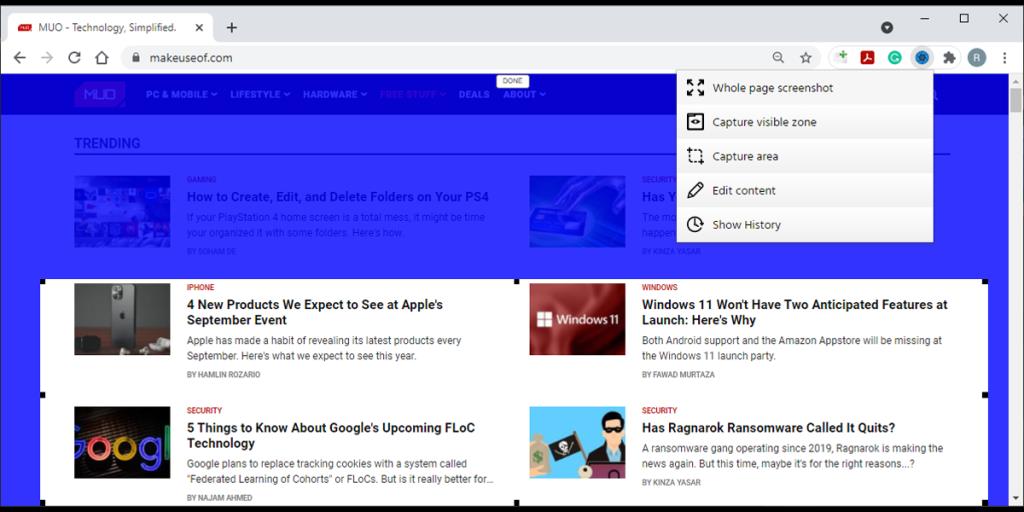
للوصول إلى لقطات الشاشة الخاصة بك ، افتح قائمة الملحقات وانقر فوق إظهار السجل . هناك يمكنك عرض أو تنزيل أو حذف لقطات الشاشة الخاصة بك.
الموضوعات ذات الصلة: أفضل امتدادات خصوصية Chrome لتحسين الأمان
كيف تأخذ لقطة شاشة كاملة الصفحة بدون امتداد
إذا كنت تشعر أن لديك بالفعل الكثير من الإضافات المثبتة ، فيمكنك التقاط لقطة شاشة باستخدام أدوات المطور في Chrome. قبل تجربة هذه الطريقة ، ضع في اعتبارك أنها تعمل بشكل أفضل مع مواقع الويب التي تحتوي على محتوى نصي بدلاً من تطبيقات الويب.
اتبع هذه الخطوات لأخذ لقطة شاشة كاملة الصفحة:
- افتح قائمة Chrome.
- توجه إلى المزيد من الأدوات> أدوات المطور .
- انقر فوق أيقونة ثلاثية النقاط من الزاوية العلوية اليمنى وحدد أمر التشغيل . يمكنك أيضًا الضغط على Ctrl + Shift + P في نظام Windows أو Command + Shift + P في نظام Mac.
- اكتب لقطة شاشة في مربع البحث.
- حدد التقاط لقطة شاشة بالحجم الكامل .
- بمجرد أن يأخذ Chrome لقطة الشاشة ، يجب أن يحفظها في مجلد التنزيلات .

كيف تأخذ لقطة شاشة كاملة الصفحة في Mozilla Firefox
إذا كنت تفضل Firefox ، فإليك بعض الخيارات التي يمكنك تجربتها:
Nimbus هو أحد أفضل امتدادات Firefox التي يمكنك استخدامها للحصول على لقطات شاشة كاملة الصفحة.
كيف تأخذ لقطة شاشة كاملة الصفحة باستخدام Nimbus
بعد تثبيت Nimbus ، انقر فوق الرمز الخاص به للوصول إلى قائمة الملحقات. قبل التقاط لقطة الشاشة ، يمكنك تحديد ما ستفعله بعد الالتقاط.
يمنحك Nimbus الكثير من الخيارات حيث يمكنك تحرير الالتقاط أو إرساله إلى التخزين أو تحميله أو تنزيله على جهاز الكمبيوتر الخاص بك.
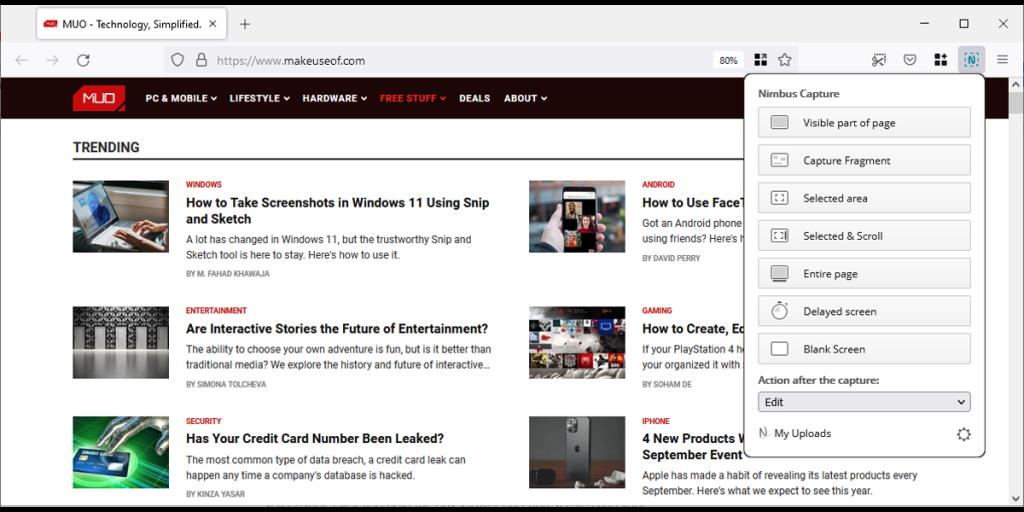
إذا حددت خيار الصفحة بأكملها ، فسيقوم Nimbus بالتقاط محتوى الصفحة أثناء التمرير من تلقاء نفسه. بعد ذلك ، سيتم فتح لقطة الشاشة في علامة تبويب جديدة. يمكنك استخدام أدواته لتحرير الصورة عن طريق إضافة نص ، وأسهم ، وأشكال ، والمزيد. يمكنك حتى تعتيم أجزاء من الصورة.
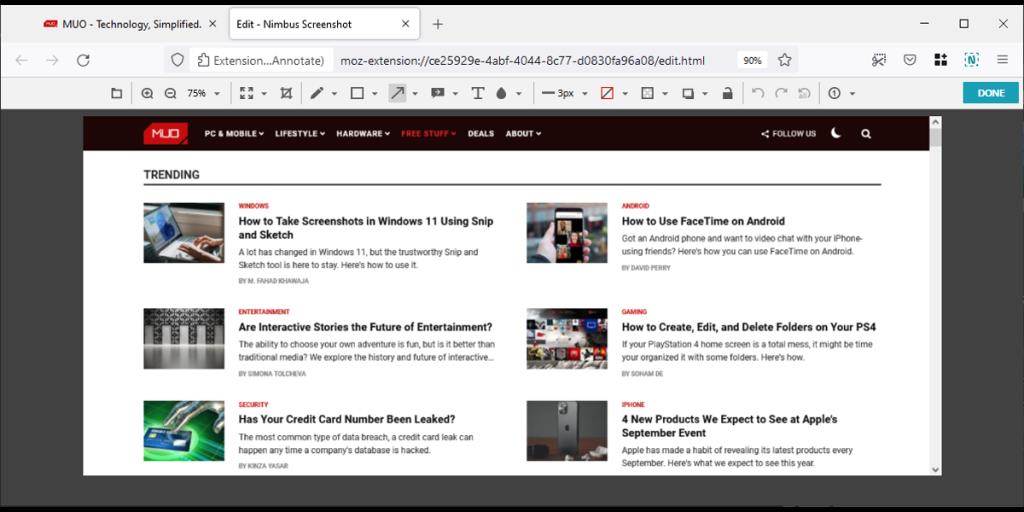
إذا لم تكن بحاجة إلى التقاط الصفحة بأكملها ، فانقر فوق Selected & Scroll . سيؤدي هذا إلى إظهار مربع الالتقاط الذي يمكنك تغيير حجمه. للحصول على لقطة شاشة قابلة للتمرير ، انقر مع الاستمرار فوق الجزء السفلي من المربع وقم بالتمرير باستخدام الماوس.
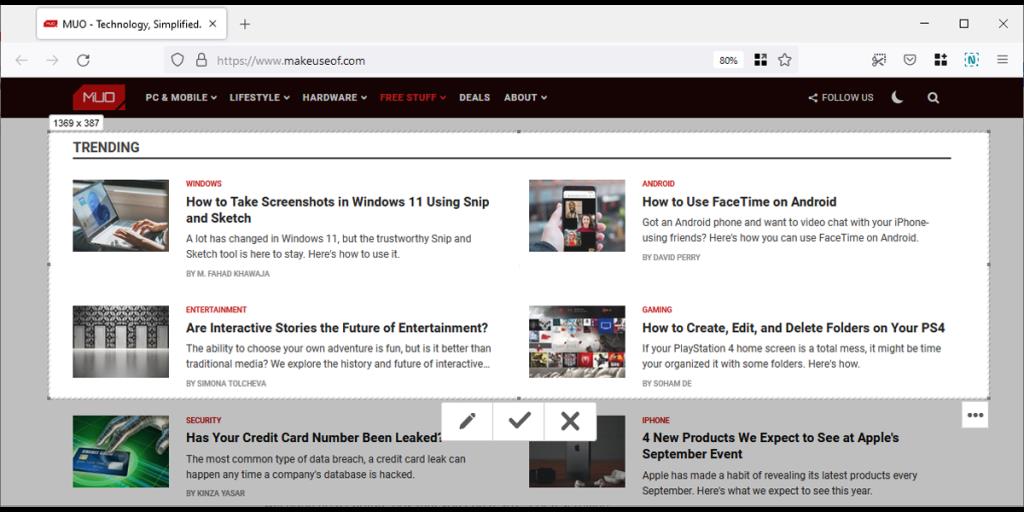
يحتوي Mozilla على أداة مدمجة يمكنك استخدامها لالتقاط لقطة شاشة قابلة للتمرير. لجعله متاحًا ، انقر بزر الماوس الأيمن فوق شريط أدوات المتصفح وحدد تخصيص شريط الأدوات . ثم ، انقر واسحب أداة لقطة الشاشة إلى شريط الأدوات.
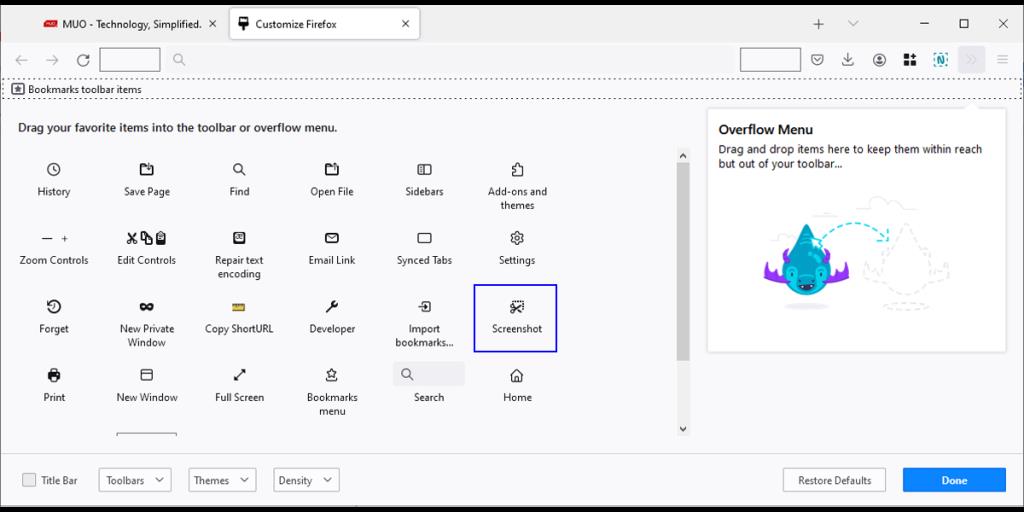
انتقل إلى موقع الويب الذي تريد التقاط لقطة شاشة له ، وانتظر حتى يتم تحميله بالكامل ، وانقر فوق أداة لقطة الشاشة . لأخذ لقطة شاشة كاملة الصفحة ، انقر فوق حفظ الصفحة كاملة .
إذا كنت تحتاج فقط إلى لقطة شاشة قابلة للتمرير ، فاسحب المؤشر على الصفحة لإنشاء مربع التقاط. ثم ، انقر مع الاستمرار فوق الجزء السفلي من المربع وقم بتمرير الصفحة.
الموضوعات ذات الصلة: كيفية إعداد مفتاح استرداد ومصادقة من خطوتين في Firefox
لا تأخذ لقطات متعددة
هناك العديد من الخيارات عندما يتعلق الأمر بالملحقات التي تساعدك في التقاط لقطة شاشة لصفحة كاملة ، ويمكنك اختبار بعضها حتى تجد ما يعجبك.
إذا كنت تستخدم Chrome أو Firefox ، فيمكنك التحقق من الملحقات والأدوات المدرجة في هذه المقالة.